- Über EaseUS
- Impressum
- Reviews & Awards
- Lizenz
- Datenschutz
Zusammenfassung:
Wollen Sie das Seitenverhältnis eines Videos ändern? Wir können Ihnen eine Freeware vorstellen, damit Sie Video in 16:9 umwandeln können. Durch eine Freeware können Sie die Breitbildformat einfach ändern.
Kann man Videos von 4:3 in 16:9 umwandeln?
Um ein Video auf verschiedenen Geräten wie Fernsehern, PCs, Handys und Tablets zu spielen, brauchen Benutzer manchmal, das Seitenverhältnis eines Videos zu ändern. Auf verschiedenen Geräten und Webseiten sind die Anforderungen auch unterschiedlich. Darunter ist eine Übersicht:
- 16:9 und 16:10: Breitbildfernseher, Computer, Tablets und Handys, YouTube, Facebook, Vimeo.
- 4:3: Fernseher, Computer, Tablets.
- 9:16: Handys(Hochformat), Ins Stories
- 1:1: Handys, Instagram Beiträge
Wenn Sie jetzt ein Video von 4:3 in das 16:9 Bildformat umwandeln und die Qualität des Videos noch erhalten wollen, kennen Sie die Methode? In diesem Artikel können Sie erfahren, wie Sie das Bildformat ändern können. Diese Lösung gilt auch dafür, das Seitenverhältnis von dem vertikalen und dem traditionellen Bildschirm zu ändern.
Anleitung: Videos in Breitbild umwandeln
Wenn Sie die Qualität des Videos erhalten wollen, ist das Tool für das Umwandeln sehr wichtig. Denn das Bild könnte verzerrt geworden sein. Wenn Sie das Videos umwandeln wollen, stellen wir Ihnen eine Freeware vor – EaseUS Video Editor.
Diese kostenlose Software ist einfach zu bedienend. Mithilfe davon können Sie Videos, Audio-Dateien einfach bearbeiten und Ihre kreativen Ideen realisieren. Sie können die Auflösung, die Bitrate, Framerate und andere Informationen selbst einstellen. Jetzt laden Sie die Software herunter und starten Sie das Umwandeln wie folgt.
Schritt 1. Starten Sie EaseUS Video Editor. Klicken Sie auf "Importieren" und wählen Sie die gewünschte Datei aus.

Schritt 2. Klicken Sie auf das "+" Symbol, um das Video hinzufügen.
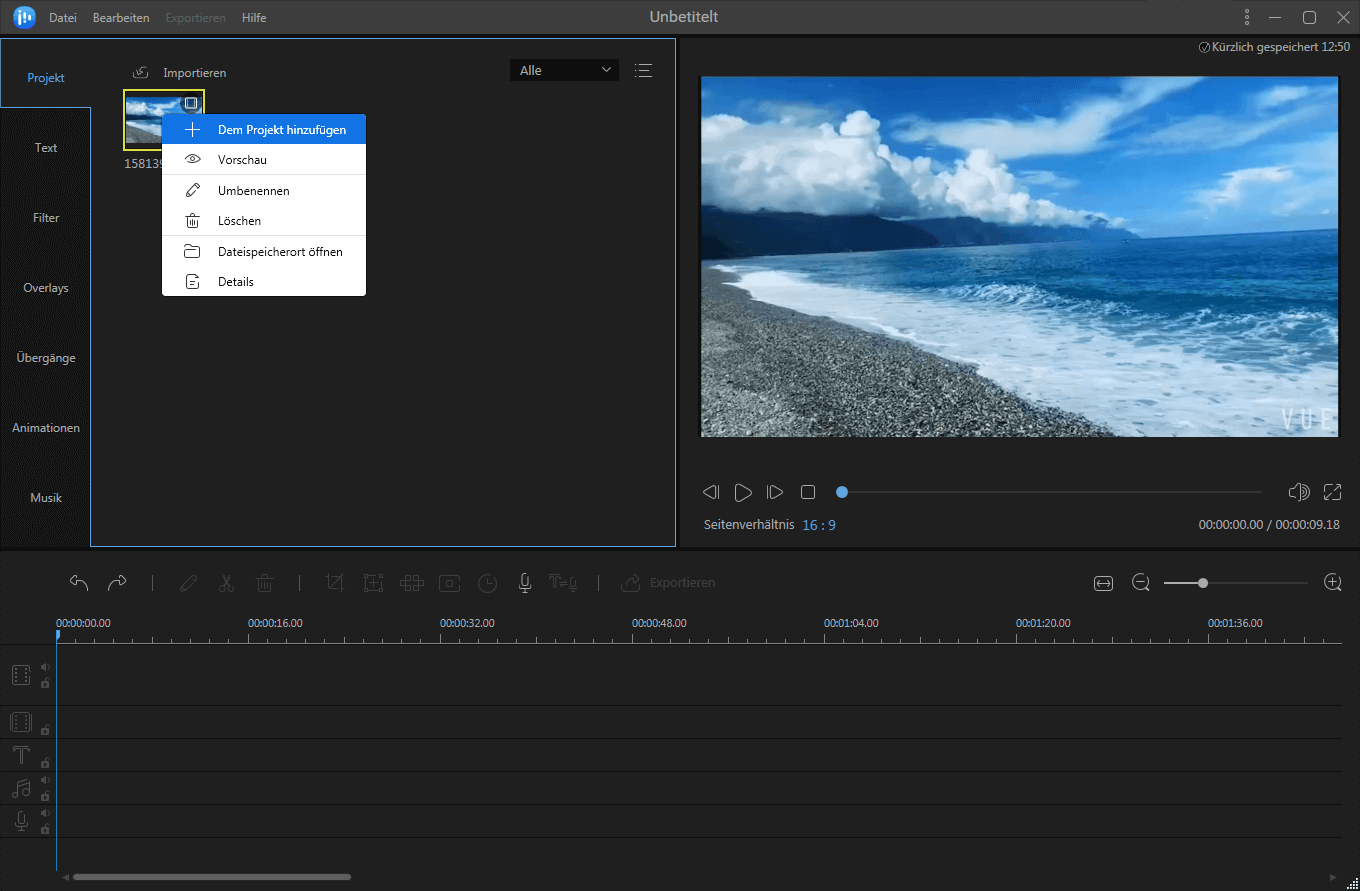
Schritt 3. Sie können dasVideo bearbeiten. Danach klicken Sie auf "Exportieren" und wählen Sie ein Dateiformat aus.

Klicken Sie auf "Ausgabeeinstellungen". Sie können die Qualität, die Auflösung der Datei selbst einstellen.

Weitere Artikel & Tipps:
-
Anleitung: Wie kann man GIFs zusammenfügen?
![author-Mako]() Mako / 2025-03-28
Mako / 2025-03-28 -
Wie man Musik von TikTok Video im Jahr 2025 entfernen [3 beste Wege]
![author-Maria]() Maria / 2025-03-28
Maria / 2025-03-28
-
Top 3 Software - Animation Effekte in ein Video einfügen
![author-Mako]() Mako / 2025-03-28
Mako / 2025-03-28 -
Trennen Sie Gesang von Hintergrundgeräuschen auf 5 Arten [Schritt für Schritt]
![author-Maria]() Maria / 2025-03-28
Maria / 2025-03-28

EaseUS VideoKit
- Kreative Videos einfach erstellen
- Wunderbare Effekte und Elemente für die Bearbeitung
- Dateien zu MP3, GIF, MP4, AVI, WMV, MKV, MOV... konvertieren
Hot Artikel